Shifts でオープン シフト、スワップ、オファーシフトを要求する
Applies To
Teams Microsoft Teamsこの記事は、現場担当者に適用されます。
シフトを使用すると、シフトとスケジュールを簡単に管理できます。 チームで有効になっている スケジュール設定 に応じて、次の要求を送信できます。
-
休暇
-
自分の場所でオープン シフトを選択したり、エリア内の他の場所でオープン シフトを選択したりします。
-
シフトをチームメイトと交換する
-
チームメイトへのシフトを提供する
承認を求める要求がマネージャーに送信されます。 Shifts では、保留中のマネージャーの承認を含め、すべての要求を表示および追跡できます。
この記事の内容
オープン シフトを要求する
オープン シフトは割り当てられていないシフトであり、マネージャーはユーザーが要求できるようにしています。 余分なシフトを受け取りたいですか? 最適なオープン シフトを見つけて要求します。
自分の場所でシフトを開く
チームにオープン シフトを要求する方法を次に示します。
-
[Shifts] で、[Shifts を開く ] > [場所] をタップ します。
-
要求するシフトをタップします。
-
詳細を表示し、[要求] をタップします。 承認を求める要求がマネージャーに送信されます。
-
マネージャーが要求を承認 (または拒否) すると、Teams アクティビティ フィードに通知が表示されます。要求が承認されると、割り当てられたシフトがスケジュールに表示されます。
他の場所でシフトを開く
チームに対して場所間で開いているシフト機能が設定されている場合は、[Shifts] に [ その他の場所 ] タブが表示されます。ここから、この機能を使用している地域の他の場所 (チーム) でオープン シフトを確認して要求できます。 あなたに便利な場所でシフトを選択してピックアップ! 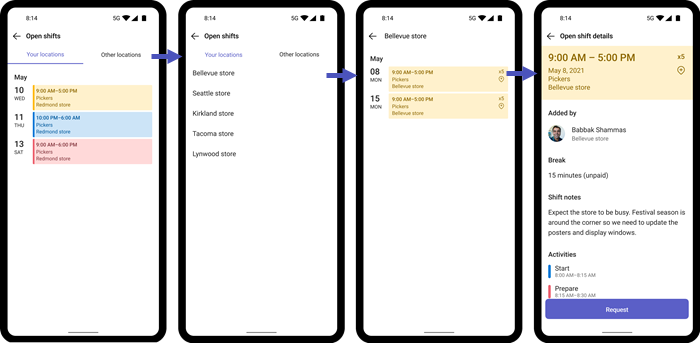
詳細については、「 Shifts の別の場所で開いているシフトを要求する」を参照してください。
シフトを交換する
シフトを交換しますか? シフトをチームメイトと交換する方法を次に示します。
-
[Shifts] で、スワップするシフトをタップし、[スワップ] をタップします。
-
チームメイトのシフトを選択します。
-
スワップの理由を追加するか、[完了] をタップします。
-
要求は、Teams アクティビティ フィードで通知を受け取るチームメイトに送信されます。 チームメイトはスワップ要求を受け入れるか拒否するか選択できます。
-
チームメイトがスワップ要求に応答すると、Teams アクティビティ フィードに通知が表示されます。チームメイトがリクエストを受け入れた場合、最終的な承認のために要求が自動的にマネージャーに送信されます。
-
マネージャーが要求に応答すると、自分とチームメイトは Teams アクティビティ フィードで通知を受け取ります。要求が承認された場合、シフトとチームメイトのシフトがスケジュールで更新されます。
シフトを提供する
シフトカバーが必要ですか? チームの他のユーザーにシフトを提供する方法を次に示します。
-
[Shifts] で、オファーするシフトをタップし、[ オファー] をタップします。
-
[チーム メンバーの選択] をタップし、シフト先のチームメイトをタップして、[次へ] をタップします。
-
シフトを提供する理由を追加するか、[完了] をタップします。要求は、Teams アクティビティ フィードで通知を受け取るチームメイトに送信されます。 チームメイトは、オファーリクエストの承諾または拒否を選択できます。
-
チームメイトがオファーリクエストに応答すると、Teams アクティビティ フィードに通知が届きます。チームメイトがリクエストを受け入れた場合、最終的な承認のために要求が自動的にマネージャーに送信されます。
-
マネージャーが要求に応答すると、自分とチームメイトは Teams アクティビティ フィードで通知を受け取ります。要求が承認された場合、シフト変更はスケジュールで更新されます
シフトリマインダーを設定する
-
[
![[その他] ボタン](https://support.content.office.net/ja-jp/media/83544aba-7275-4dba-8bd0-8ac3efcfb0ec.png)
-
[ シフトアラームの設定 ] トグルをオンにします。シフト開始の 1 時間前に通知が届きます。
要求を表示する
[Shifts] で、[要求]![[要求] アイコン。](https://support.content.office.net/ja-jp/media/e6c39006-407a-404f-93e1-0ee3ce0dbf55.png)
-
[進行中] セクションには、マネージャーの承認が保留中の要求が一覧表示されます。 進行中のすべての要求を取り消すことができます。
-
[完了] セクションには、マネージャーによって承認 (または拒否) された要求が一覧表示されます。
要求を選択して詳細を表示します。
ヒント: シフト要求の Teams アクティビティ フィードで通知を選択することもできます。 これを行うと、Shifts の特定の要求に移動します。
この記事の内容
オープン シフトを要求する
オープン シフトは割り当てられていないシフトであり、マネージャーはユーザーが要求できるようにしています。 スケジュールの [ シフトを開く ] 行に表示されます。余分なシフトを受け取りたいですか? 最適なオープン シフトを見つけて要求します。
自分の場所でシフトを開く
チームにオープン シフトを要求する方法を次に示します。
-
スケジュールで、[ シフトを開く ] 行に移動し、開いているシフトを選択します。
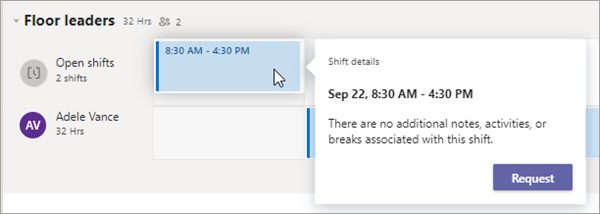
-
シフトの詳細を表示し、[ 要求] を選択します。 承認を求める要求がマネージャーに送信されます。
-
マネージャーが要求を承認 (または拒否) すると、Teams アクティビティ フィードに通知が表示されます。要求が承認されると、割り当てられたシフトがスケジュールに表示されます。
他の場所でシフトを開く
場所をまたがるオープン シフト機能がチーム用に設定されている場合は、[Shifts] に [ その他の開いているシフト ] タブが表示されます。ここから、この機能を使用している地域の他の場所 (チーム) でオープン シフトを確認して要求できます。 あなたに便利な場所でシフトを選択してピックアップ! 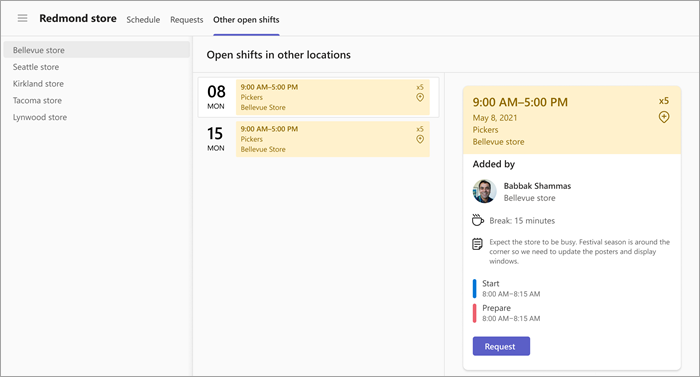
詳細については、「 Shifts の別の場所で開いているシフトを要求する」を参照してください。
シフトを交換する
シフトをチームメイトと交換する方法を次に示します。
-
次のいずれかの操作を行います。
-
スケジュールで、スワップするシフトを選択し、[ スワップ] を選択します。
-
Shifts の [ 要求 ] タブに移動し、[ 新しい要求] を選択します。
-
-
[スワップ] タブに移動します (まだ表示されていない場合)。
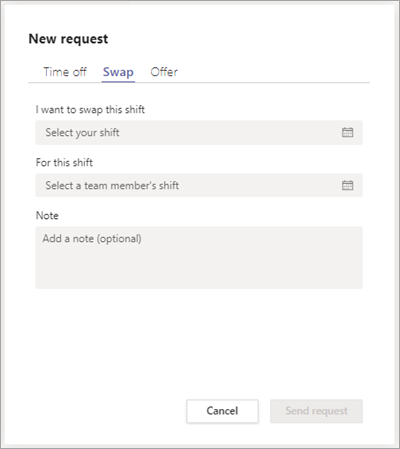
-
スワップ要求を入力するには、独自のシフト (まだ選択されていない場合) とチームメイトのシフトのいずれかを選択します。 必要に応じてメモを追加します。
-
準備ができたら、[要求の送信] を選択します。要求は、Teams アクティビティ フィードで通知を受け取るチームメイトに送信されます。 チームメイトはスワップ要求を受け入れるか拒否するか選択できます。
-
チームメイトがスワップ要求に応答すると、Teams アクティビティ フィードに通知が表示されます。チームメイトがリクエストを受け入れた場合、最終的な承認のために要求が自動的にマネージャーに送信されます。
-
マネージャーが要求に応答すると、自分とチームメイトは Teams アクティビティ フィードで通知を受け取ります。要求が承認された場合、シフトとチームメイトのシフトがスケジュールで更新されます。
シフトを提供する
チームメイトにシフトを提供する方法を次に示します。 シフトをカバーしたい場合は、誰かにシフトを提供します。
-
次のいずれかの操作を行います。
-
スケジュールで、オファーするシフトを選択し、[ オファー] を選択します。
-
Shifts の [ 要求 ] タブに移動し、[ 新しい要求] を選択します。
-
-
[オファー] タブに移動します (まだ表示されていない場合)。
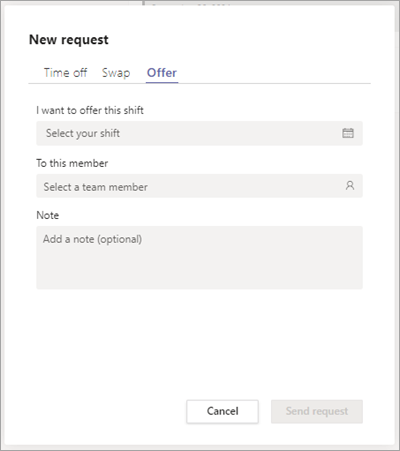
-
オファー要求の詳細を入力するには、オファーするシフト (まだ選択されていない場合) と、オファーするチームメイトを選択します。
-
準備ができたら、[要求の送信] を選択します。要求は、Teams アクティビティ フィードで通知を受け取るチームメイトに送信されます。 チームメイトは、オファーリクエストの承諾または拒否を選択できます。
-
チームメイトがオファーリクエストに応答すると、Teams アクティビティ フィードに通知が届きます。チームメイトがリクエストを受け入れた場合、最終的な承認のために要求が自動的にマネージャーに送信されます。
-
マネージャーが要求に応答すると、自分とチームメイトは Teams アクティビティ フィードで通知を受け取ります。要求が承認された場合、シフトの変更はスケジュールで更新されます。
要求を表示する
要求を表示するには、 Shifts の [要求] タブに移動します。 ここでは、シフトと休暇のすべての要求と各要求の状態が表示されます。
-
[ 進行中] セクションには、マネージャーの承認が保留中の要求が一覧表示されます。 進行中のすべての要求を取り消すことができます。
-
[ 完了] セクションには、マネージャーによって承認 (または拒否) された要求が一覧表示されます。
要求を選択して詳細を表示します。
ヒント: シフト要求の Teams アクティビティ フィードで通知を選択することもできます。 これを行うと、Shifts の [要求] タブの特定 の要求 に移動します。










